chrome 清理缓存 chrome谷歌浏览器如何清除缓存
更新时间:2024-02-27 12:55:44作者:yang
谷歌浏览器(Chrome)作为一款功能强大的网络浏览器,广受用户喜爱,随着我们在浏览器上进行各种活动,如浏览网页、观看视频、下载文件等,浏览器的缓存也会不断累积。这些缓存数据可以提高网页加载速度,但长时间不清理可能导致浏览器运行缓慢,甚至出现卡顿、崩溃等问题。定期清理浏览器缓存成为了保持浏览器高效运行的重要步骤之一。该如何在Chrome浏览器中清除缓存呢?接下来我们将为您详细介绍Chrome浏览器如何清除缓存的方法。
具体步骤:
1.首先我们需要打开谷歌浏览器。
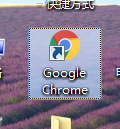
2.打开后在谷歌浏览器的右上角找到三个小圆点的设置菜单。

3.进入到设置菜单后我们把鼠标放在更多工具按钮上,然后在选择清理清理缓存数据。
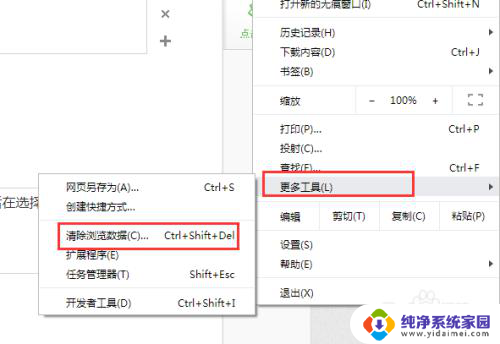
4.进入到清除缓存数据界面后我们可以选择需要清理的时间段,cookie。包括缓存的图片和文件。

5.如果是需要清楚托管的应用数据或者是其他的那么点击旁边的高级选项。
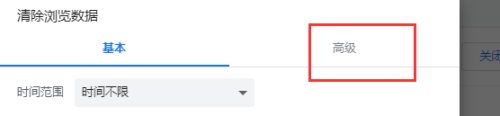
6.在高级选项界面里我们可以选择清除cookie。自动填充表单。密码和登录的数据,下载记录和浏览记录等等这些都是可以清除的。
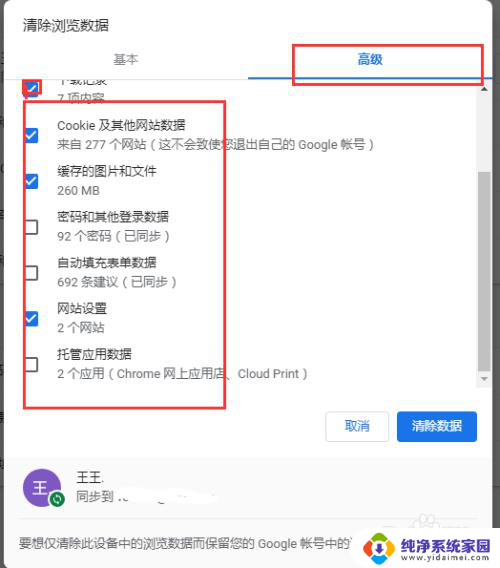
7.小技巧:在谷歌浏览器的界面上我们按键盘上面的Ctrl+shift+del能够快速的打开清除缓存的对话框。

以上就是Chrome清理缓存的全部内容,如果有不清楚的用户可以参考以上步骤进行操作,希望对大家有所帮助。
- 上一篇: 怎么打开程序管理器 怎么快速打开任务管理器
- 下一篇: wps默认文字颜色 wps文字默认颜色修改
chrome 清理缓存 chrome谷歌浏览器如何清除缓存相关教程
- 谷歌清除浏览器缓存快捷键 Chrome浏览器如何清除缓存
- 如何清除chrome缓存 谷歌浏览器清理缓存的方法
- chrome怎么清缓存 谷歌浏览器清理缓存的方法
- 谷歌如何清理浏览器缓存 谷歌浏览器缓存清理步骤
- 谷歌浏览器 清缓存 Google谷歌浏览器清除缓存的步骤
- 电视浏览器清缓存 如何在Chrome浏览器中清除缓存
- chrome cache 谷歌浏览器如何清除缓存
- 谷歌怎么清理浏览器缓存 如何有效清理谷歌浏览器的缓存垃圾
- chrome视频缓存文件在哪 谷歌浏览器缓存文件保存路径在哪
- 浏览器怎么清理浏览缓存 Microsoft Edge浏览器如何清理缓存
- 笔记本开机按f1才能开机 电脑每次启动都要按F1怎么解决
- 电脑打印机怎么设置默认打印机 怎么在电脑上设置默认打印机
- windows取消pin登录 如何关闭Windows 10开机PIN码
- 刚刚删除的应用怎么恢复 安卓手机卸载应用后怎么恢复
- word用户名怎么改 Word用户名怎么改
- 电脑宽带错误651是怎么回事 宽带连接出现651错误怎么办